'>
Lorsque vous essayez de lire de la musique ou une vidéo sur votre ordinateur portable, mais que vous la trouvez pas de son sur les haut-parleurs internes ? Vous seriez très ennuyé. Cependant, ce n’est pas un problème que vous ne pouvez plus résoudre. Suivez ce guide pour découvrir la raison et essayez de la résoudre avec les solutions simples.
1. Vérifiez le volume de vos haut-parleurs
2. Définissez vos haut-parleurs comme appareil par défaut
3. Réinstallez le pilote de votre carte son
4. Mettez à jour le pilote de votre carte son
Solution 1: vérifiez le volume de vos haut-parleurs
1)Assurez-vous que le son de votre ordinateur portable n’est pas coupé.
2) Cliquez sur le du son sur votre barre des tâches et choisissez Mixer .

3) Faites glisser le curseur pour augmenter le volume pour tester si le son peut fonctionner.
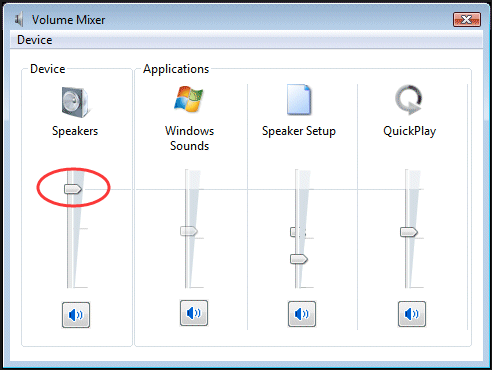
Solution 2: définissez vos haut-parleurs comme appareil par défaut
1) Faites un clic droit sur le s ound icône sur votre barre des tâches. Puis clique Appareils à playback .
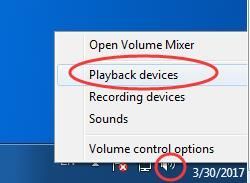
2)Mettez vos enceintes en surbrillance, puis cliquez sur Définir par defaut . Cliquez sur D'ACCORD.
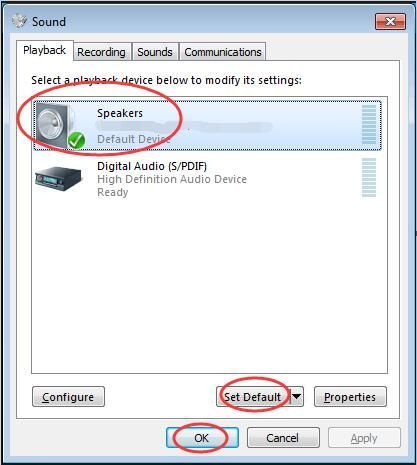
Remarque: Si vous ne parvenez pas à trouver vos enceintes dans la liste des appareils de lecture, il se peut qu'elle soit désactivée.
Suivez les étapes faciles pour le montrer.
1) Dans la fenêtre Son, cliquez avec le bouton droit sur la zone vide de la liste des périphériques de lecture. Alors choisi Afficher les appareils désactivés .
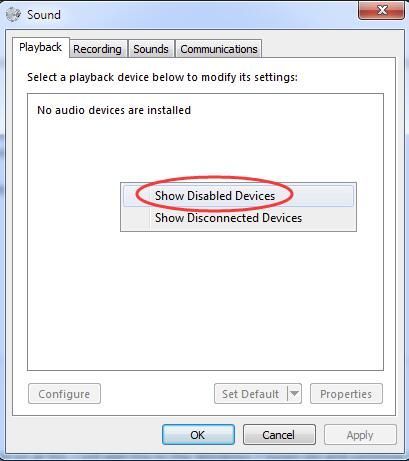
2) Lorsque vos haut-parleurs apparaissent, faites un clic droit dessus pour choisir Activer . Ensuite, vous pouvez le définir comme périphérique par défaut.
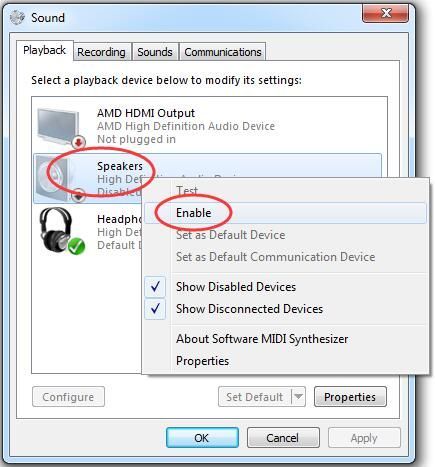
Correction 3: Réinstallez le pilote de votre carte son
1) Appuyez sur le les fenêtres touche logo + R clé ensemble pour ouvrir le Courir boîte.
2) Type devmgmt.msc . Puis clique D'accord ouvrir Gestionnaire de périphériques .

2) Agrandir Contrôleurs son, vidéo et jeu . Puis right cliquez sur le nom de votre carte son et cliquez sur Désinstaller .
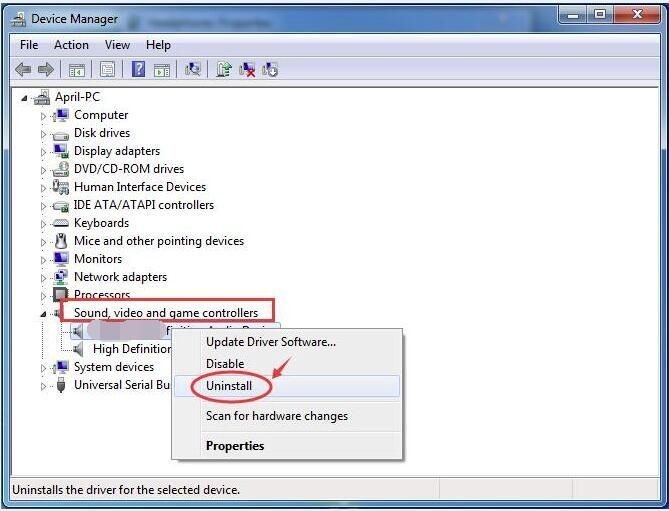
3) Cochez Supprimez le logiciel du pilote de cet appareil. Puis clique D'accord confirmer.
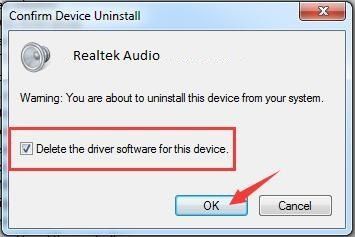
4) Redémarrez votre PC pour que les modifications prennent effet. Windows réinstallera automatiquement le pilote audio pour vous maintenant.
5)Vérifiez si les haut-parleurs fonctionnent sur votre ordinateur portable maintenant.
Fix 4: mise à jour votre pilote de carte son
Si les 1 à 3 correctifs n'ont pas résolu votre problème, assurez-vous de mettre à jour le pilote de votre carte son.
Pour mettre à jour le pilote audio, vous pouvez choisir d'utiliser à nouveau le Gestionnaire de périphériques. Microsoft peut trouver le dernier pilote pour vous. Mais pour certaines raisons, Microsoft ne peut parfois pas détecter le dernier pilote. En conséquence, il vous a dit: Le meilleur logiciel de pilote pour votre appareil est déjà installé. Pour éviter de manquer le dernier pilote, vous avez le choix parfait - en utilisant l'outil de pilote extrêmement utile - Conducteur facile .
Il a deux versions. Essayez son Version gratuite , il vous proposera les derniers pilotes à installer. Mais si vous passez à Version PRO , vous pouvez mettre à jour tous vos pilotes, y compris le pilote de la carte son, en un seul clic - Tout mettre à jour .
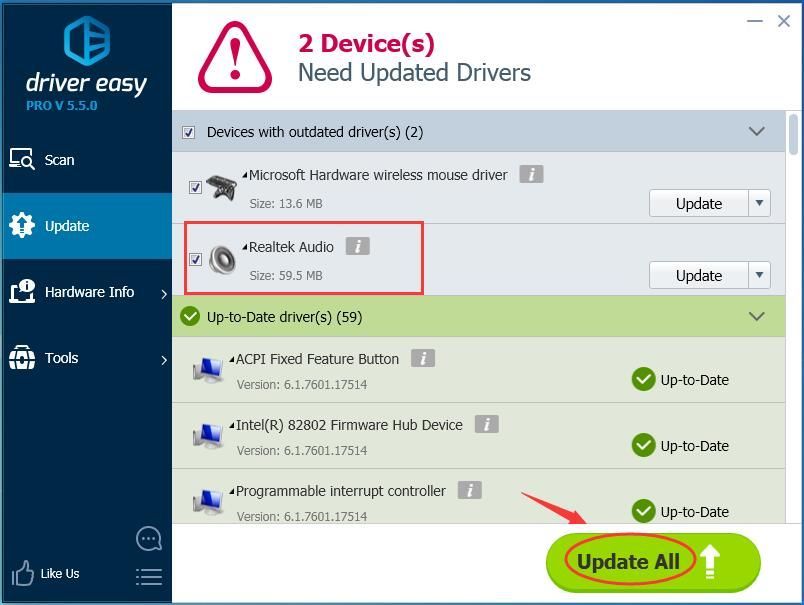 La version Pro de Driver Easy est livré avec un support technique complet.
La version Pro de Driver Easy est livré avec un support technique complet. Si vous avez besoin d'aide, veuillez contacter L'équipe d'assistance de Driver Easy à support@drivereasy.com .
Espérons que les haut-parleurs de votre ordinateur portable fonctionnent correctement maintenant.
Pour tout problème, n'hésitez pas à laisser votre commentaire ci-dessous, merci.






